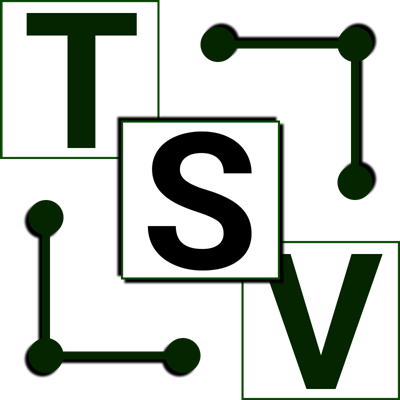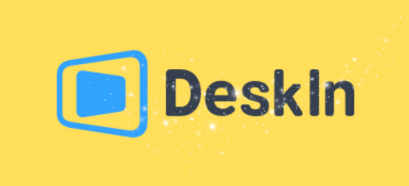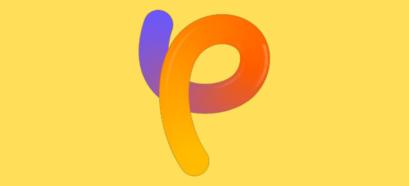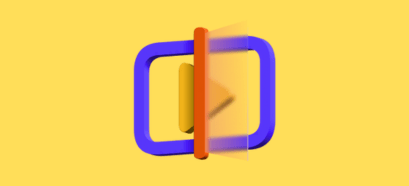Làm thế nào để chuyển nhanh các file (ảnh, video, audio..) từ máy tính qua điện thoại hoặc ngược lại?

Bạn sẽ sử dụng dây cáp điện thoại, đính kèm qua email, hay là sử dụng dịch vụ lưu trữ đám mây như Google Drive hoặc Dropbox?
Vâng, đó cũng là một cách, nhưng không phải là cách mà mình muốn giới thiệu đến bạn trong bài viết này.
Mà ở đây, mình đang muốn giới thiệu đến các bạn phần mềm DeskIn Remote Desktop, với phần mềm này bạn có thể dễ dàng chuyển tệp theo cả hai hướng, từ điện thoại sang PC, từ Mac sang Window, từ iOs sang Android và ngược lại mà không cần dây cáp USB.
Và đặc biệt, nó có bản miễn phí 100%.
Trong bài viết này, chúng ta sẽ cùng nhau tìm hiểu về DeskIn Remote Desktop, một phần mềm chuyên dụng cho việc truyền file, giúp bạn tiết kiệm thời gian hơn trong quá trình sử dụng.
Mục Lục Nội Dung
#1. Những khó khăn thường gặp khi truyền tệp lớn giữa các thiết bị khác nhau
Khi truyền các file có dung lượng lớn giữa các thiết bị với nhau thì việc sử dụng những cách truyền thống có thể sẽ gặp nhiều trở ngại.
Ví dụ như cách đính kèm file qua email tuy tiện lợi nhưng cũng bị giới hạn về kích thước file, còn copy qua ổ USB thì cũng có nguy cơ bị dính virus, lỗi file..
Dùng các dịch vụ lưu trữ đám mây thì sẽ phát sinh chi phí dịch vụ, và sẽ phụ thuộc nhiều vào tốc độ kết nối internet.
Các nhà sáng tạo nội dung hoặc biên tập video chuyên nghiệp có lẽ sẽ hiểu rõ vấn đề này nhất.
Một video 4K có dung lượng lên đến hàng chục gigabyte (GB), vậy nên sẽ không có dịch vụ lưu trữ đám mây miễn phí nào trên thị trường có thể xử lý điều đó, trong khi đó đầu tư vào ổ cứng di động hoặc ổ flash, thì sẽ tốn rất nhiều chi phí.
#2. Giới thiệu về DeskIn Remote Desktop
Remote Desktop là phần mềm cho phép bạn kết nối và truy cập vào máy tính từ một vị trí khác. Hay nói cách khác nó là một phần mềm điều khiển máy tính từ xa.
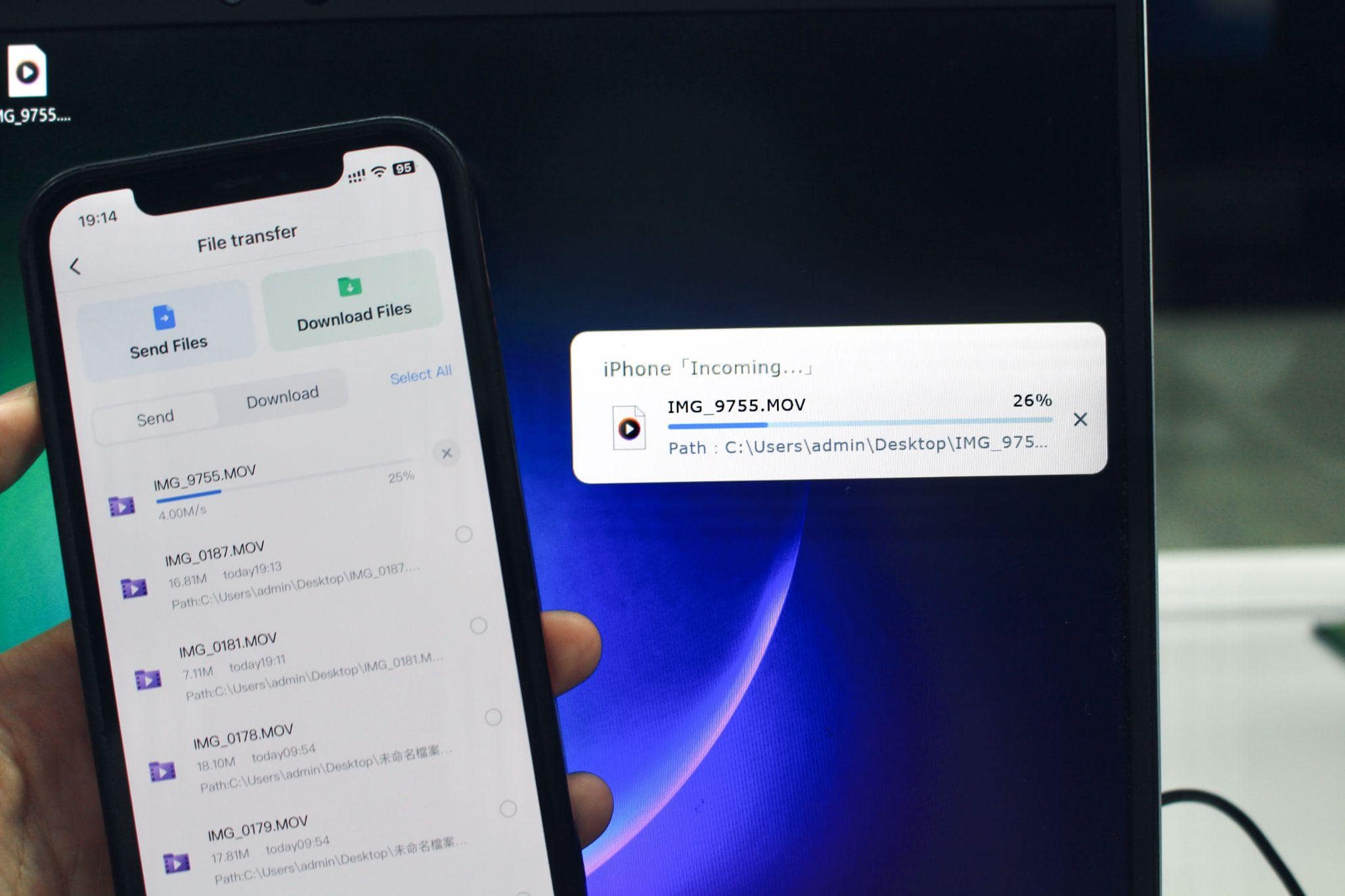
Một số ưu điểm của DeskIn Remote Desktop:
+) Dễ sử dụng, không giới hạn
DeskIn hỗ trợ cả Windows, Mac, iOs và Android.
Chỉ với một phần mềm, bạn có thể truyền tập tin xuyên hệ thống: Từ máy tính sang máy tính, máy tính sang điện thoại di động, điện thoại di động sang máy tính và điện thoại di động với nhau và bạn hoàn toàn có thể thực hiện điều đó chỉ trong vài phút.
+) Khả năng truyền tệp liền mạch
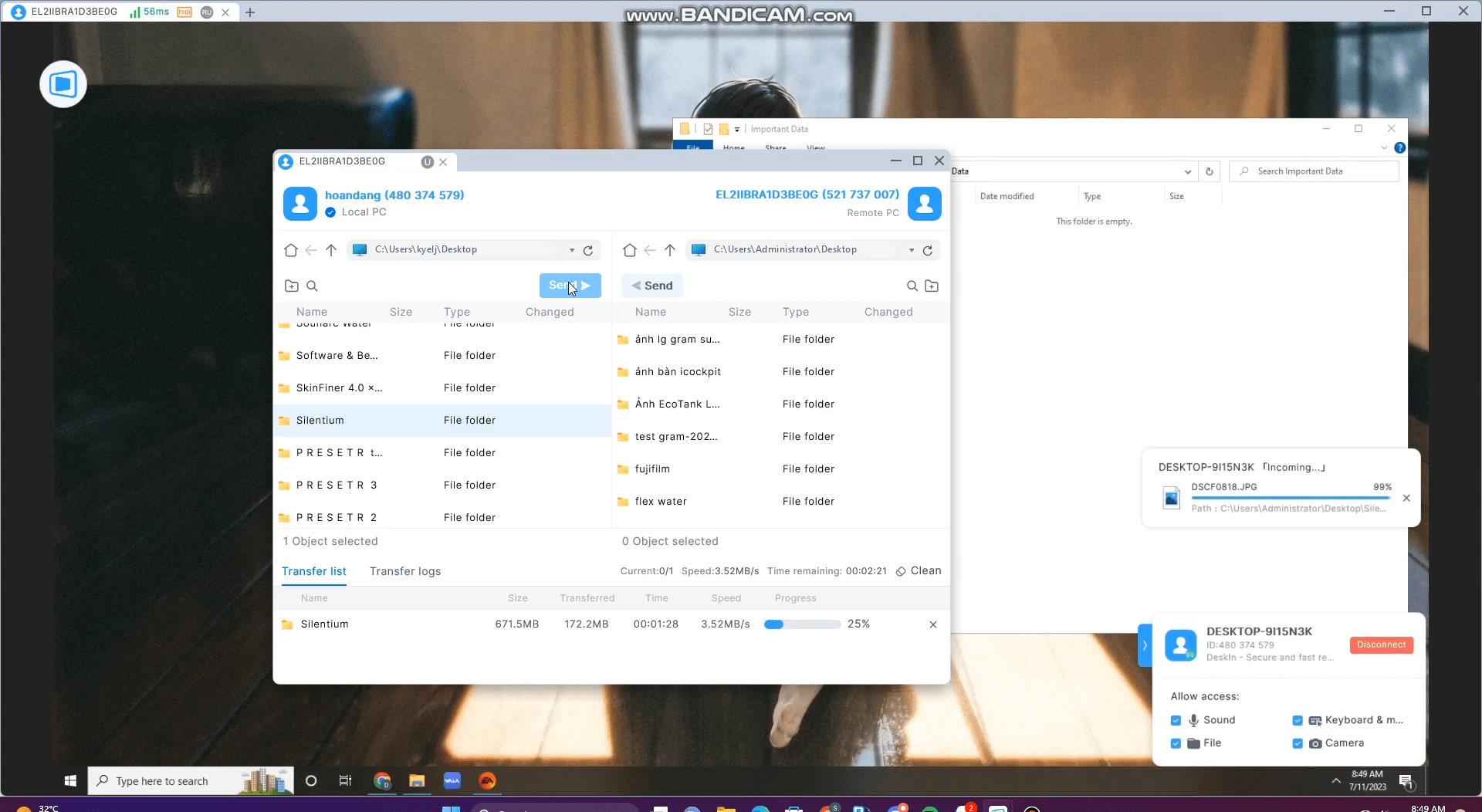
Với một vài cú nhấp chuột đơn giản hoặc chỉ bằng cử chỉ kéo và thả, người dùng có thể nhanh chóng chia sẻ tệp trên các thiết bị được kết nối, giúp tiết kiệm thời gian và công sức, hợp lý hóa quy trình chia sẻ tệp.
DeskIn hỗ trợ tốc độ tối đa 12 MB/s, vượt xa nhiều đối thủ trên thị trường. Phần mềm có thể điều chỉnh tốc độ truyền để đảm bảo truyền hiệu quả mà không nén chất lượng.
Khả năng mở rộng này cho phép người dùng truyền tệp một cách đáng tin cậy và trơn tru, ngay cả khi mạng yếu.
+) Cải thiện các biện pháp bảo mật
Bảo mật là một yếu tố rất quan trọng khi truyền tệp. DeskIn Remote Desktop đã giải quyết điều này bằng cách tích hợp các biện pháp bảo mật mạnh mẽ.
DeskIn sử dụng các giao thức mã hóa như AES (Mã hóa Cao cấp) 256-bit và mã hóa đầu cuối, DeskIn đảm bảo rằng các tệp được truyền giữa các thiết bị được bảo vệ khỏi truy cập trái phép hoặc bị chặn.
+) Quản lý và sắp xếp tệp hợp lý
Ngoài việc truyền tệp, DeskIn Remote Desktop cũng cung cấp các tính năng quản lý tệp cơ bản.
Người dùng có thể thực hiện các hành động như đổi tên, xóa hoặc tạo thư mục trực tiếp trong phần mềm.
Tính năng quản lý tệp tích hợp này giúp đơn giản hóa việc tổ chức tệp, cho phép người dùng duy trì một hệ thống tệp có cấu trúc tốt và dễ dàng truy cập.
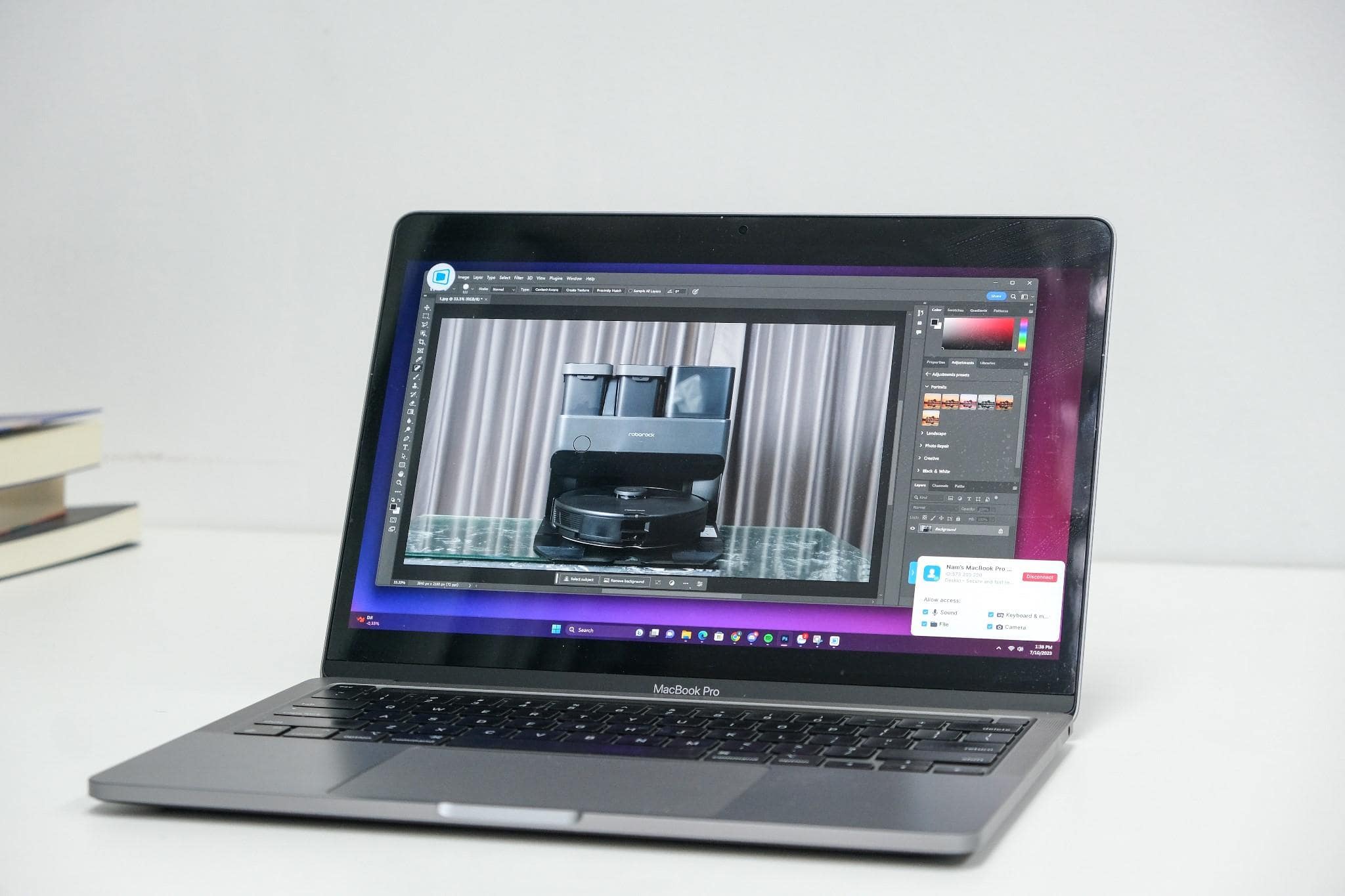
#3. Làm thế nào để gửi tập tin của bạn từ Android/ iPhone sang PC nhanh chóng và đơn giản?
Bước 1: Cài đặt DeskIn trên cả PC và Điện thoại di động.
Bước 2: Sử dụng ID thiết bị và mật khẩu để truy cập PC từ xa bằng điện thoại của bạn, nhấp vào ‘Truyền tệp’.
Bước 3: Chọn đường dẫn đích của PC, nhấp vào Tải lên và tải tệp lên PC của bạn.
Với DeskIn, bạn đã có được giải pháp gửi file từ Android/ iPhone sang Android/ iPhone, từ PC sang Android/ iPhone, từ PC sang PC.
#4. DeskIn Remote Desktop còn có thêm nhiều tính năng hay khác
Truyền tệp tin chỉ là một phần tính năng của DeskIn Remote Desktop.
Với DeskIn, người dùng còn có thể truy cập và điều khiển các thiết bị từ xa từ bất kỳ đâu, cho phép cộng tác liền mạch và dễ dàng xử lý sự cố.
Chức năng Remote Desktop của DeskIn giúp người dùng được cung cấp hỗ trợ kỹ thuật hay truy cập tệp và ứng dụng trên các thiết bị khác một cách dễ dàng.
Chức năng này đặc biệt có giá trị khi làm việc từ xa, hỗ trợ kỹ thuật… nó thu hẹp khoảng cách địa lý và thúc đẩy sự hợp tác hiệu quả.
DeskIn Remote Desktop hoàn toàn miễn phí cho người dùng cá nhân.
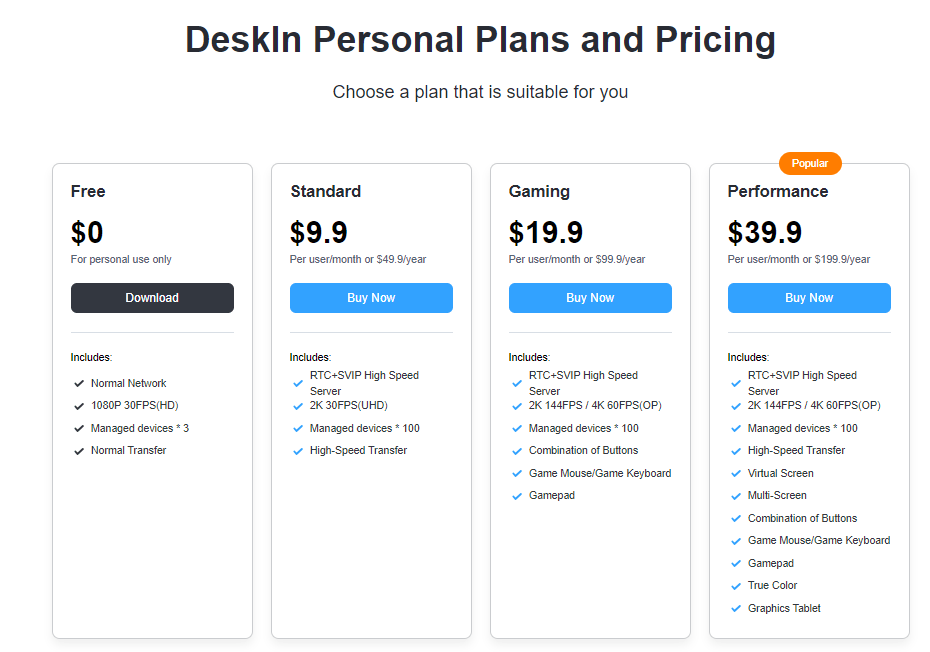
Ngoài ra, bạn cũng có thể nâng cấp tài khoản của mình lên gói VIP khi đăng ký trả phí với mức giá từ 9,9 USD đến 39,9 USD/người dùng/tháng với các đặc quyền bổ sung như truyền dữ liệu tốc độ cao, hỗ trợ độ phân giải cao hơn và có thể quản lý lên tới 100 thiết bị.
Mức giá này khá tiết kiệm và cạnh tranh so với các phần mềm khác.
#5. Kết luận
DeskIn đã tối ưu rất tốt trải nghiệm làm việc của người dùng bằng cách đưa đến một giải pháp toàn diện cho việc truyền tệp và kết nối máy tính từ xa.
Bằng cách đơn giản hóa quy trình, tăng cường bảo mật và cho phép truy cập từ xa liền mạch, DeskIn giúp bạn nâng cao năng suất trong cả khía cạnh chuyên môn và cá nhân.
Hãy “nói lời tạm biệt” với những hạn chế của những phương pháp truyền thống và tận dụng DeskIn để tối ưu hóa quy trình làm việc và cải thiện sự cân bằng công việc – cuộc sống của bạn.
Chúng tôi hy vọng rằng bài viết này đã làm sáng tỏ được những khả năng đặc biệt của DeskIn và cách nó có thể “thay đổi” trải nghiệm truyền tệp và làm việc từ xa của bạn. Chúng tôi tin rằng DeskIn sẽ là lựa chọn hàng đầu của bạn.
Tải xuống và trải nghiệm miễn phí DeskIn Remote Desktop!
Bài viết tài trợ !
DeskIn Remote Desktop: Công cụ truyền tệp miễn phí năm 2024 | Blogchiasekienthuc.com